WPS图片加水印怎么弄 新手必看详细步骤
大家好呀!作为一个经常用WPS处理图片的普通用户,今天想和大家分享一下如何在WPS里给图片加水印的详细步骤。整个过程其实超级简单,完全不用担心自己是新手,跟着我的步骤走,保证你5分钟就能学会!
为什么要给图片加水印

首先说说为什么我们要给图片加水印吧。作为一个经常在网上分享照片的人,我发现加水印有几个超实用的好处:
1. 保护版权:防止别人随便盗用你的图片
2. 品牌宣传:如果是商业用途,可以增加品牌曝光
小编温馨提醒:本站只提供游戏介绍,下载游戏推荐游戏酒吧,游戏酒吧提供3A单机游戏大全,点我立即前往》》》单机游戏下载专区
3. 专业感:加了水印的图片看起来更专业
4. 防止误用:明确标注图片来源或用途
准备工作
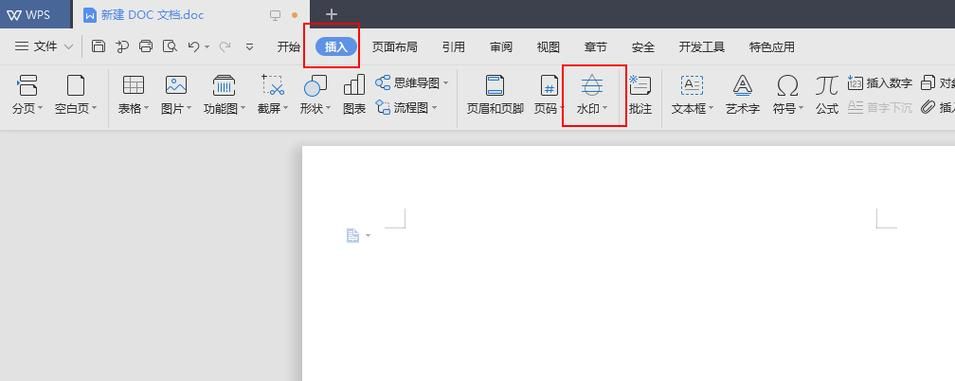
在开始之前,我们需要确保几件事:
1. 电脑上安装了WPS Office(我用的新版是2023版)
2. 准备好要加水印的图片
3. 想好水印内容(文字或logo图片)
如果你还没有WPS,可以去官网免费下载,安装过程超简单,一路点"下一步"就行啦。
详细步骤来啦!
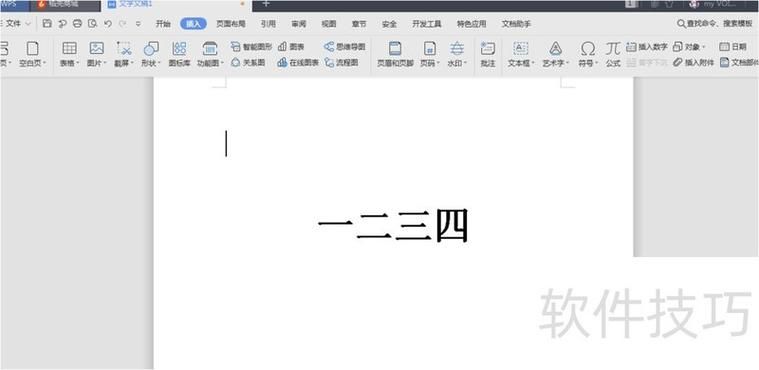
现在进入正题,教大家如何在WPS中给图片加水印。
步:打开WPS图片
1. 双击打开WPS Office
2. 在左侧菜单中选择"图片"(如果没有看到,可能需要点击"更多"展开)
3. 点击"打开图片"选择你要处理的图片
第二步:进入编辑模式
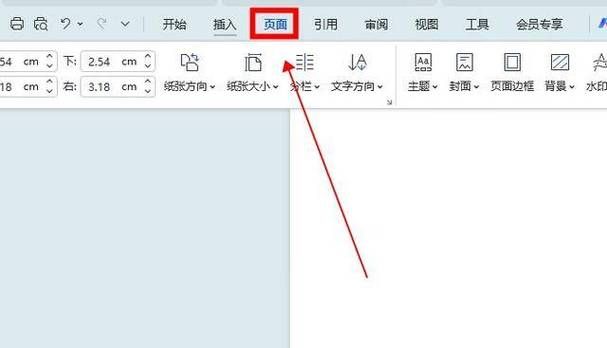
打开图片后,你会看到顶部有一排工具栏,找到并点击"编辑"按钮,这样就进入了图片编辑模式。
第三步:添加文字水印
1. 在编辑工具栏中找到"文字"工具(通常显示为"A"图标)
2. 点击图片上你想添加水印的位置
3. 输入你的水印文字(比如你的名字、网站或公司名)
4. 调整文字大小、颜色和透明度
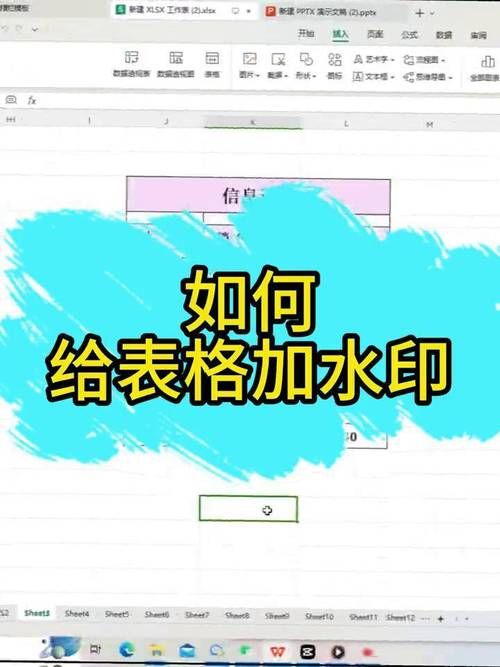
小技巧:透明度建议设置在30%-50%之间,这样水印既可见又不会太抢眼。
第四步:调整水印样式
文字水印添加后,你可以进一步美化它:
1. 字体:选择适合的字体(我常用微软雅黑或宋体)
2. 大小:根据图片尺寸调整
3. 颜色:通常用白色或浅灰色
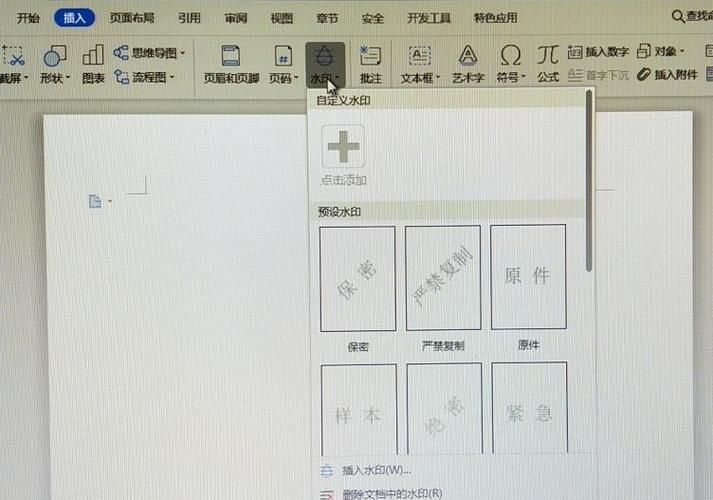
4. 透明度:右键点击文字,选择"格式"调整
5. 旋转:拖动文字框上的旋转手柄可以倾斜水印
第五步:添加图片水印(可选)
如果你想用logo作为水印,也很简单:
1. 点击工具栏中的"插入"
2. 选择"图片",导入你的logo
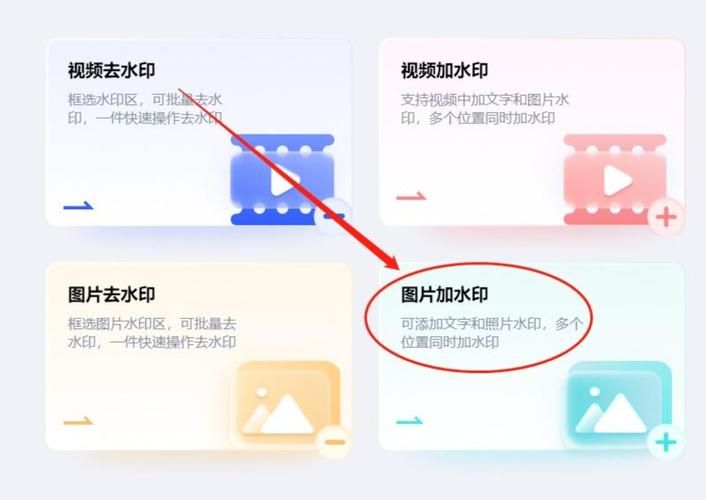
3. 调整logo大小和位置
4. 右键点击logo,设置透明度
第六步:保存图片
完成水印添加后,点击右上角的"保存"按钮。建议选择"另存为",这样不会覆盖原图。
进阶技巧
掌握了基本操作后,我再分享几个让水印更专业的技巧:
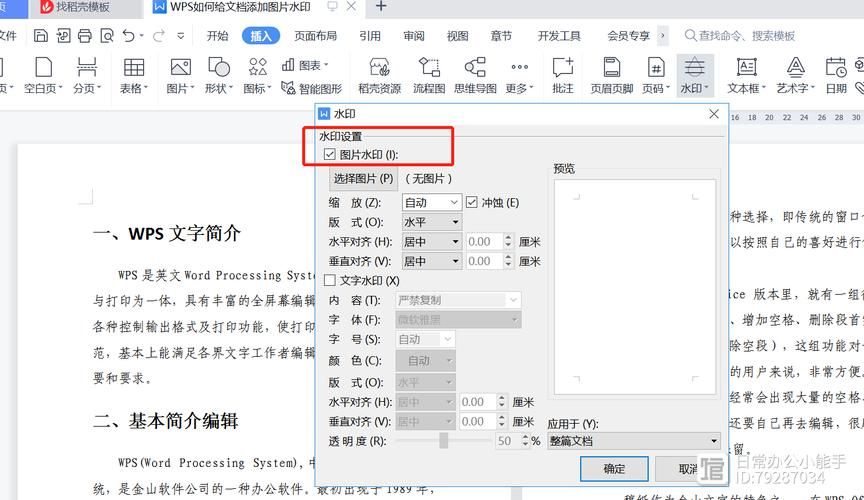
1. 多位置水印:可以添加多个水印在不同位置,防止别人裁剪掉
2. 平铺水印:复制水印后,按一定规律排列在整个图片上
3. 半透明效果:水印不要太显眼,30%-50%透明度佳
4. 版权信息:可以在水印中加入?符号或年份
常见问题解答
| /th> | 解决方法 |
|---|---|
| 水印文字太小/太大 | 选中文字后,在格式工具栏调整字号 |
| 找不到编辑按钮 | 确认打开的是WPS图片,不是普通查看器 |
| 保存后水印不见了 | 确保点击了"保存"而非"关闭" |
| 想删除水印 | 在编辑模式下选中水印按Delete键 |
不同WPS版本的区别
我测试了几个WPS版本,发现加水印功能基本一致,但新版操作更流畅:
1. WPS 2019:功能齐全但界面稍旧
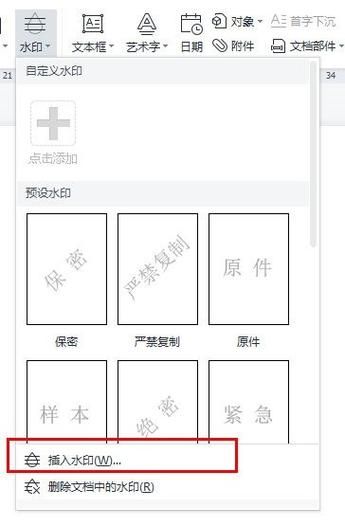
2. WPS 2021:增加了更多字体选择
3. WPS 2023(新版):操作流畅,推荐使用
手机版WPS加水印
顺便提一下,手机版WPS也能加水印哦!步骤类似:
1. 打开WPS Office App
2. 选择"图片工具"
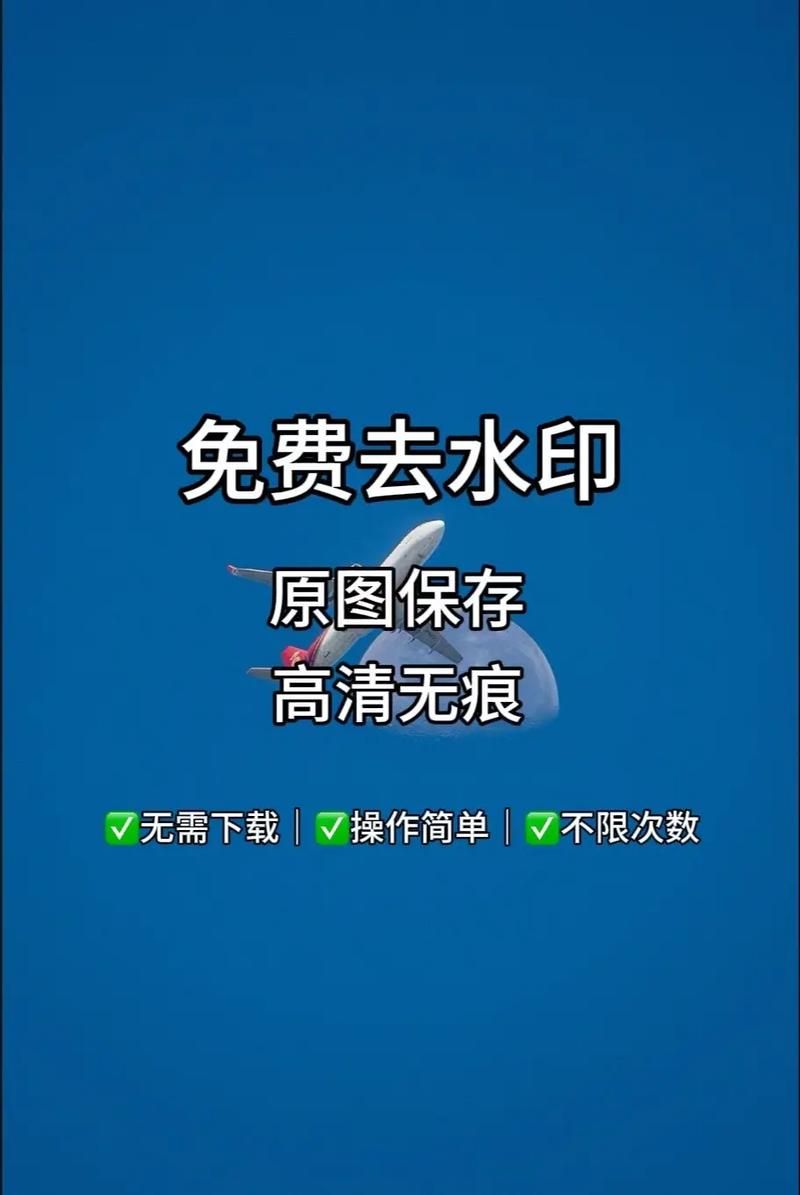
3. 点击"编辑"→"文字"
4. 输入水印内容并调整
不过手机屏幕小,操作起来没有电脑方便,建议复杂编辑还是用电脑版。
后的小建议
加水印虽然简单,但也要注意几点:
1. 水印不要太显眼影响图片美观
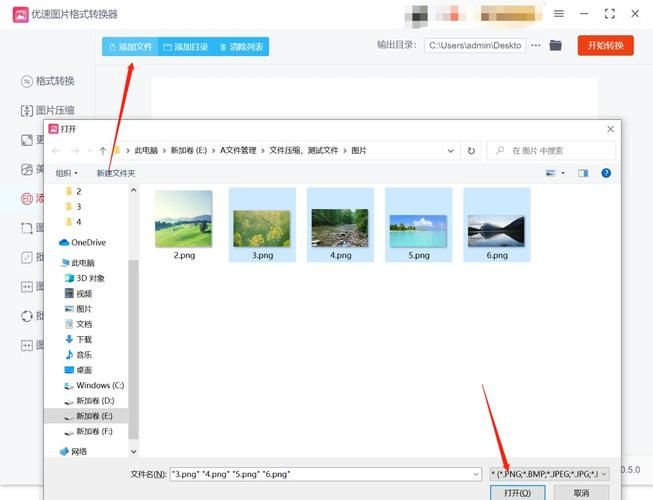
2. 重要图片建议加不易去除的水印
3. 定期备份原图,避免只有带水印的版本
4. 商业用途可以考虑专业水印软件
好啦,以上就是我在WPS中给图片加水印的经验分享。是不是比想象中简单多了?其实很多看似复杂的功能,只要动手试一试就会发现特别easy!
你平时用什么方法给图片加水印呢?有没有更好的技巧可以分享?欢迎在评论区聊聊你的经验!